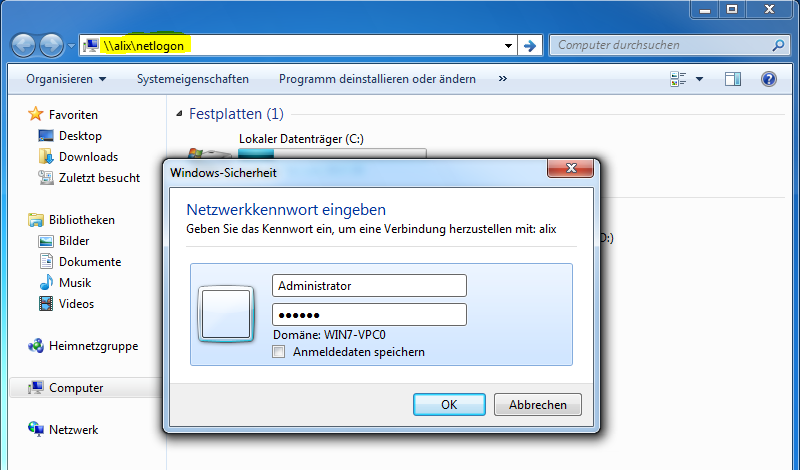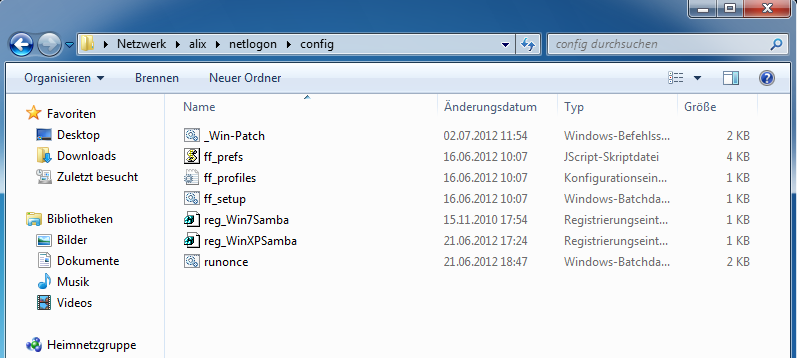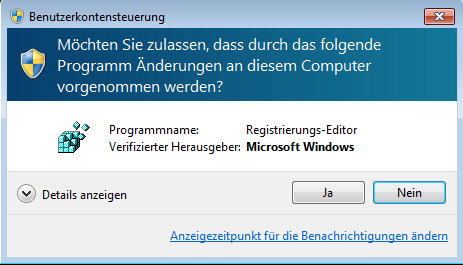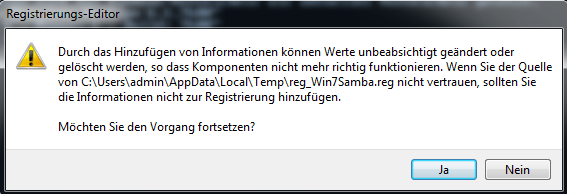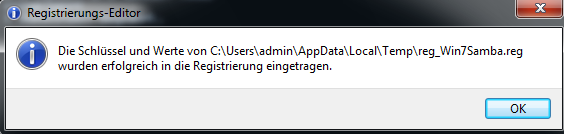Delixs10:Installationshandbuch:Clientinstallation/win72: Unterschied zwischen den Versionen
Keine Bearbeitungszusammenfassung |
|||
| Zeile 30: | Zeile 30: | ||
Klicken Sie im Startmenü mit der rechten Maustaste auf "Computer" und wählen Sie "Eigenschaften". | Klicken Sie im Startmenü mit der rechten Maustaste auf "Computer" und wählen Sie "Eigenschaften". | ||
Es sollte sich das Fenster "System" öffnen. In diesem Fenster im Bereich | Es sollte sich das Fenster "System" öffnen. In diesem Fenster im Bereich | ||
"Einstellungen für Computernamen,Domäne und Arbeitsgruppe" klicken sie mit der linken Maustaste auf | "Einstellungen für Computernamen,Domäne und Arbeitsgruppe" klicken sie mit der linken Maustaste auf | ||
"Einstellungen ändern". | "Einstellungen ändern". | ||
In der Registerkarte "Computername" klicken Sie auf den Button "ändern". | In der Registerkarte "Computername" klicken Sie auf den Button "ändern". | ||
| Zeile 38: | Zeile 40: | ||
Sollte die zuvor bestehende Arbeitsgruppe bereits "SCHULE" heißen, dann benennen Sie diese vor | Sollte die zuvor bestehende Arbeitsgruppe bereits "SCHULE" heißen, dann benennen Sie diese vor | ||
der Domänenanmeldung in beispielsweise "ARBEITSGRUPPE" oder "DUMMY" um und starten den | der Domänenanmeldung in beispielsweise "ARBEITSGRUPPE" oder "DUMMY" um und starten den Computer neu. | ||
Denn wenn man sich in diesem Falle einer gleichnamigen Domäne "SCHULE" anschließen will, liefert | Denn wenn man sich in diesem Falle einer gleichnamigen Domäne "SCHULE" anschließen will, liefert | ||
der Client die Fehlermeldung, es könne keine Domäne "SCHULE" gefunden werden. Nach einem Neustart | der Client die Fehlermeldung, es könne keine Domäne "SCHULE" gefunden werden. Nach einem Neustart | ||
Version vom 12. September 2012, 13:36 Uhr
Hier steht eine kleine Vorschau(ACHTUNG UNFERTIG!)von dem was ich mache.
Diese Seite ist momentan eine Baustelle im Zustand: 1
-
0
-
1
-
2
-
3
-
4
Vorbereitung am Server
Sie müssen einen Benutzer angeben, der den Client-Rechner in der Domäne anmelden darf. Der Benutzer, der dieses Recht besitzt ist "Administrator". Sie müssen also dem Nutzer "Administrator" einmalig ein Passwort verschaffen. Um Administrator ein Passwort zu geben, müssen Sie als root direkt an der Konsole den Befehl "delixs-password Administrator" aufrufen.
Erstmalige Einbindung
WICHTIG!!!!
Bevor Sie den Windows 7-Clienten in der Domäne anmelden, sollten sie die Win7Samba.cmd aus dem Win7Patch Verzeichnis welches sie ==hier== herunterladen können ausführen. Standartmäßig geht die Win7Samba.cmd davon aus, dass der Server "alix" heißt und unter der ip "10.100.0.1" erreichbar ist. Sollte dies nicht der Fall bei Ihnen sein ändern sie diese Werte.
Klicken Sie im Startmenü mit der rechten Maustaste auf "Computer" und wählen Sie "Eigenschaften".
Es sollte sich das Fenster "System" öffnen. In diesem Fenster im Bereich "Einstellungen für Computernamen,Domäne und Arbeitsgruppe" klicken sie mit der linken Maustaste auf "Einstellungen ändern".
In der Registerkarte "Computername" klicken Sie auf den Button "ändern".
Im folgenden Fenster können sie Ihren Computernamen ändern, wenn dieser nicht stimmt.
Sollte die zuvor bestehende Arbeitsgruppe bereits "SCHULE" heißen, dann benennen Sie diese vor der Domänenanmeldung in beispielsweise "ARBEITSGRUPPE" oder "DUMMY" um und starten den Computer neu. Denn wenn man sich in diesem Falle einer gleichnamigen Domäne "SCHULE" anschließen will, liefert der Client die Fehlermeldung, es könne keine Domäne "SCHULE" gefunden werden. Nach einem Neustart können Sie sich dann um die Domänenanbindung kümmern.
Wählen Sie hier den Punkt "Domäne" und geben Sie als Domänenname "SCHULE" (oder den Domänennamen, den Sie
bei der Ersteinrichtung gewählt haben) an. Klicken Sie auf "OK".
Sie werden nach dem Namen eines Kontos gefragt, das die Berechtigung hat, der Domäne beizutreten. Geben
sie "Administrator" und dessen Passwort an, das Sie in der Vorbereitung eingetragen haben.
Wenn alles gut gegangen ist, meldet das System nach einer Weile "Willkommen in der Domäne SCHULE".
Schließen Sie alle bei dieser Einrichtung geöffneten Fenster. Sie werden aufgefordert, den Computer neu zu starten.
Windows vorbereiten
Damit unser PC der Windows-Domäne 'SCHULE' beitreten kann, muss seine Registrierungsdatenbank entsprechend vorbereitet werden.
Hierzu starten Sie ein kleines Tool auf dem Server, das diese Arbeit für Sie erledigt.
Öffnen Sie den Windows-Explorer und tippen Sie in die obere Adresszeile ein:
\\alix\netlogon
Da Sie auf ein Verzeichnis des Servers zugreifen wollen, müssen Sie sich zunächst anmelden.
Verwenden Sie bitte den Benutzernamen 'Administrator' zusammen mit dem während der Installation des delixs-Servers festgelegten Kennwort.
Der Inhalt des Verzeichnisses 'Netlogon' wird angezeigt, und Sie wechseln bitte in das Unterverzeichnis 'config'.
In diesem Verzeichnis finden Sie gleich am Anfang das Tool '_Win-Patch', das Sie bitte mit einem Doppelklick ausführen.
Da mit diesem Programm die Windows-Registrierungsdatenbank verändert wird, fragt Windows nach Ihrer Zustimmung.
Auch den folgenden Warnhinweis beantworten Sie bitte mit 'Ja'.
Als Bestätigung erhalten Sie folgende Meldung: